Cara memasang IIS pada Windows 10
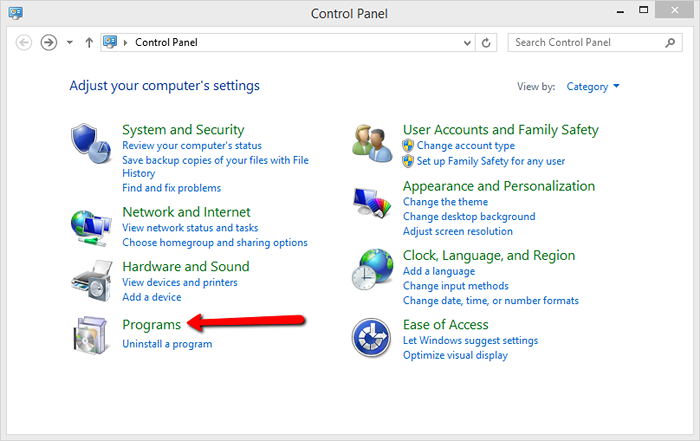
- 2366
- 738
- Clay Weber
IIS dahulunya dikenali sebagai Pelayan Maklumat Internet. Ia dicipta oleh Microsoft untuk Sistem Operasi Windows. IIS menyokong protokol HTTP, HTTPS, FTP, FTPS, SMTP dan NNTP. Microsoft juga menyediakan antara muka pengguna grafik untuk IIS yang dipanggil Pengurus IIS. Ia berguna untuk menguruskan laman web dan aplikasi lain di pelayan maklumat internet.
Tutorial Berguna:
- Cara menyiapkan mari kita menyulitkan SSL di IIS
- Cara mengalihkan http ke https di IIS
- Cara Menyiapkan Proksi Reverse di IIS
Pasang IIS pada Windows
Gunakan tutorial langkah demi langkah berikut untuk memasang IIS pada sistem operasi Windows 8 & Windows 10.
Langkah 1- Pertama sekali panel kawalan terbuka pada sistem anda. Untuk membuka panel kawalan sama ada menggunakan menu Mula atau anda juga boleh menaip "Kawalan" pada tetingkap Run.
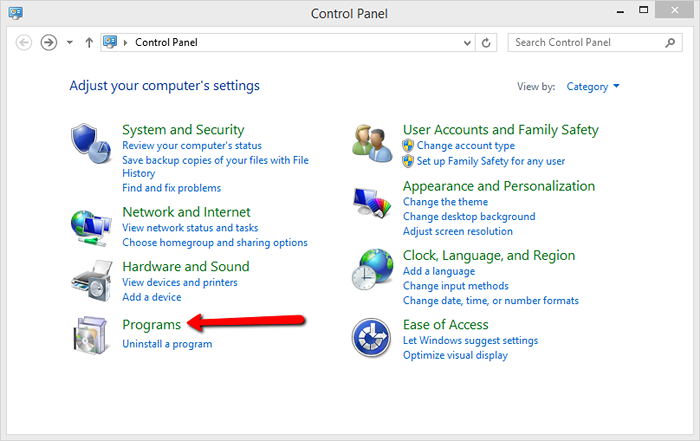
Langkah 2- Hidupkan Ciri -ciri Windows ON atau OFF di bawah bahagian Program dan Ciri.
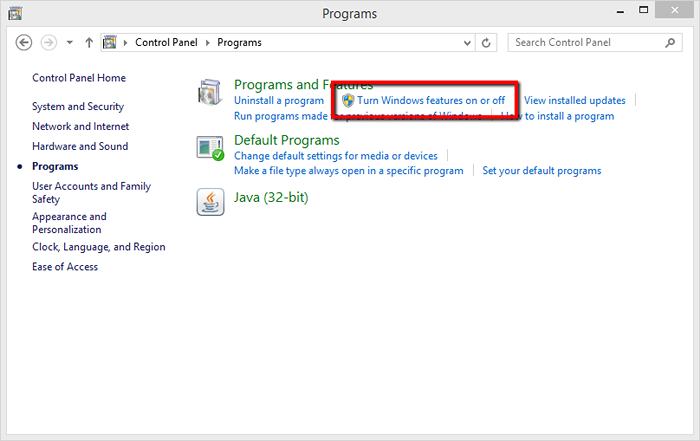
Langkah 3- Anda akan mendapat senarai ciri Windows. Kembangkan pilihan "Perkhidmatan Maklumat Internet". Pilih semua ciri yang diperlukan untuk ditambahkan ke pelayan IIS anda. Sekarang klik OK.
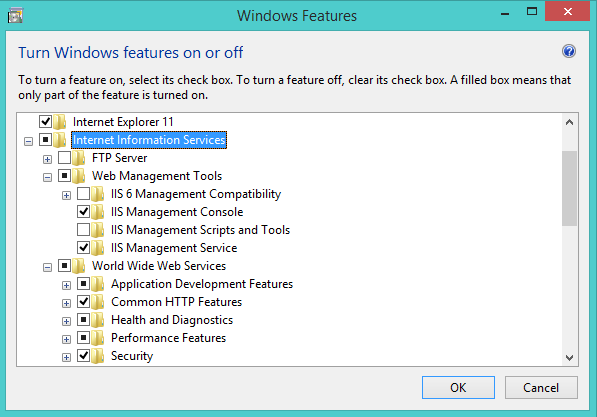
Proses pemasangan bermula sekarang. Ia akan mengambil masa beberapa minit untuk disiapkan. Setelah melengkapkan proses pemasangan reboot sistem anda dengan mengklik Mulakan semula sekarang butang.
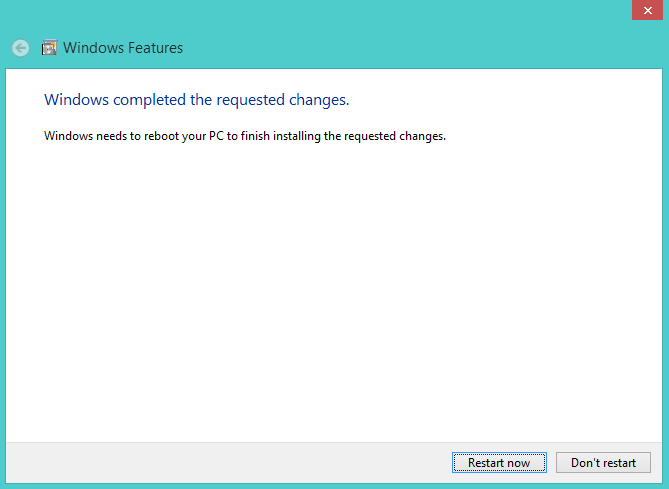
Langkah 4-Akibatnya, anda telah berjaya menyelesaikan proses pemasangan. Lawati localhost di pelayar web. Anda akan melihat halaman IIS lalai pada skrin anda seperti di bawah, mungkin skrin kelihatan berubah dalam kes anda mengikut versi IIS. Anda boleh menukar halaman lalai di bawah direktori C: \ inetpub \ wwwroot \.
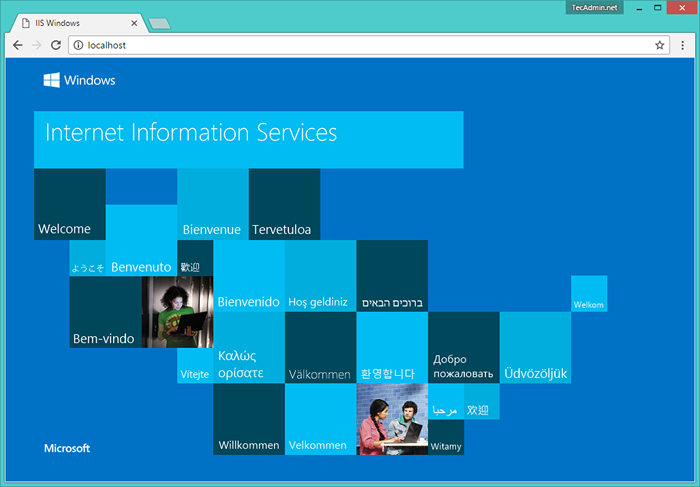
Sekarang akses kepada pengurus Perkhidmatan Maklumat Internet (IIS) dengan menaip "inetmgr"Di tetingkap Run atau cari di menu Mula untuk membuka Pengurus IIS di sistem anda dan mula menambah laman web baru.
- « Cara melumpuhkan pingback dan trackbacks di WordPress
- 10 perpustakaan dan kerangka JavaScript penting yang perlu anda ketahui »

